Firefox, como un navegador rápido y seguro, permite muchos complementos fáciles de usar. Puede usarlo para ver videos, leer artículos, hacer comentarios en Facebook o publicar en Twitter. Si desea grabar contenido web valioso, como la transmisión de videos dentro del navegador, puede usar una grabadora de pantalla de Firefox. para completar la tarea.
Esta guía muestra los 8 mejores grabadores de pantalla para Firefox, incluido el grabador de pantalla de extensión y el software de captura de pantalla sin conexión. ¡Puede seleccionar la grabadora de navegador adecuada según sus necesidades!
| Mejor grabador de pantalla de Firefox | Extensión de 2 grabadoras de pantalla para Firefox | 5 Grabador de pantalla para Firefox |
|---|---|---|
|
|
|
El mejor grabador de pantalla de Firefox para Windows y Mac
El mejor método para grabar videos o audios de Firefox es capturarlos usando EaseUS RecExperts. Es una grabadora poderosa pero fácil de usar que ayuda a capturar videos de Firefox con solo unos pocos clics. Tanto si es un usuario principiante o un usuario profesional, puede encontrar fácilmente la herramienta de grabación adecuada que necesita en su elegante interfaz de usuario.
Puede usarlo para grabar a pantalla completa en Windows 10 o seleccionar un área de grabación específica. Esas características hacen que sea muy sencillo grabar videos de YouTube en alta calidad. Dado que esta grabadora es compatible con muchos formatos de archivo populares, puede exportar las grabaciones en el formato que se ajuste a sus dispositivos.
Grabador de pantalla EaseUS
- Graba la pantalla y la cámara web al mismo tiempo
- Graba videos en streaming en Firefox en resolución 4K UHD
- Programe la grabación para crear tareas de grabación automáticamente
- Admite varios formatos de salida, como MP4, AVI, MOV, etc.
- Construido en algunas herramientas de edición de video para modificar las grabaciones
Aquí se explica cómo grabar la pantalla de Firefox con un grabador de pantalla profesional de Firefox:
Paso 1. Inicie EaseUS RecExperts, luego abra una página web con el navegador Firefox.
Paso 2. Haga clic en "Pantalla completa" o "Región" para seleccionar el área de grabación en su pantalla. Luego haga clic en "Sonido" para elegir las fuentes de audio - Sonido del sistema o Micrófono.
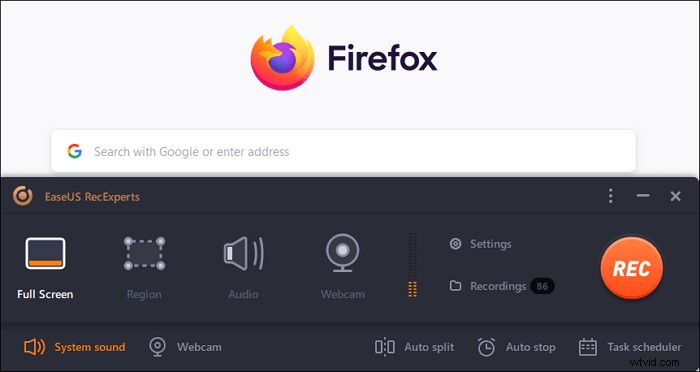
Paso 3. Seleccione la página abierta de Firefox (con video de YouTube en esta demostración). Haga clic en el botón naranja "REC" y el programa comenzará la grabación (video y audio del sistema).
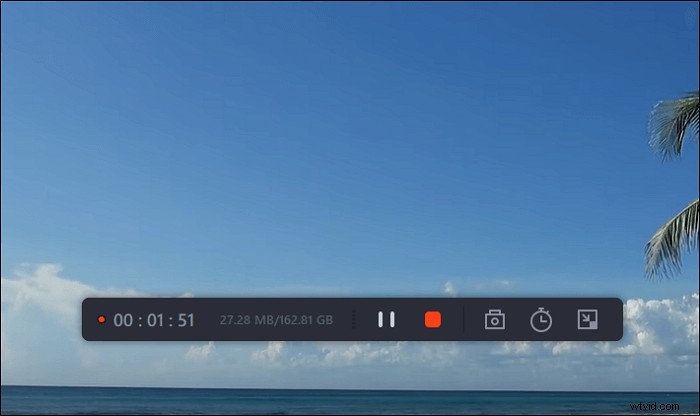
Paso 4. Haga clic en el botón cuadrado rojo para detener la grabación y verá el menú con el video grabado, donde puede cambiar el nombre. Luego puede recortar el video grabado y luego exportarlo a su formato favorito.
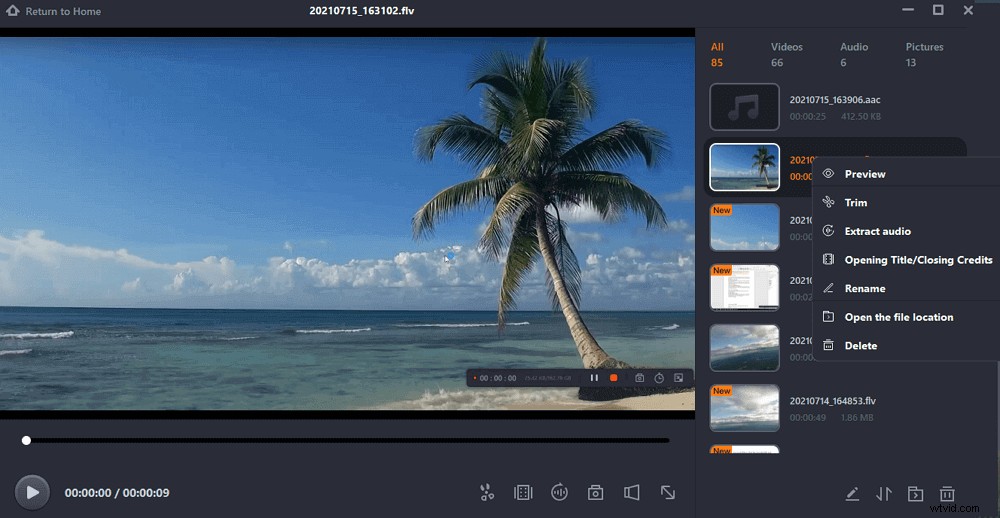
Las 2 mejores extensiones de grabador de pantalla para Firefox
La biblioteca de complementos de Firefox ofrece más de 6000 extensiones y más de 500 temas. Las extensiones pueden hacer de todo, como proporcionar acceso a tu cuenta de Facebook directamente desde la barra de herramientas de Firefox. Pero hay algunos grabadores de pantalla del navegador que le permiten grabar su pantalla:Awesome Screenshot &Screen Recorder y Screen Recorder.
1. Grabador de pantalla de Alexey Kuznetsov
Compatibilidad :Linux, Windows y macOS
Screen Recorder de Alexey Kuznetsov es una extensión de grabación de pantalla 100% gratuita, que está disponible para Firefox, Chrome y otras plataformas. Después de agregarlo a su Firefox, puede comenzar a grabar videos desde el navegador o el escritorio con facilidad. Además, si desea tomar una instantánea, también puede hacerlo dentro de esta aplicación.
Por último, puede guardar sus grabaciones en la unidad local o en la unidad de Google como desee.
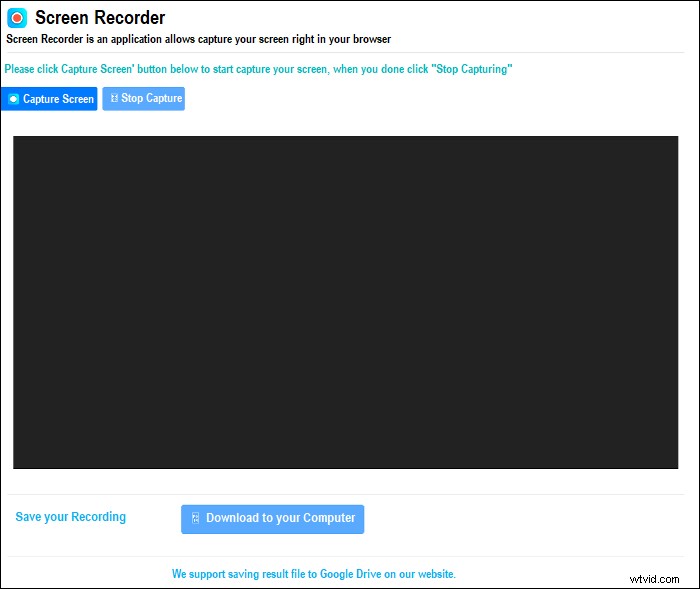
Ventajas:
- Muy simple y fácil de usar
- Capturar directamente la ventana de Firefox
- Descargue el video grabado a un disco local o Google Drive
- Sin herramientas de edición
2. Impresionante captura de pantalla y grabador de pantalla
Compatibilidad :Linux, Windows y macOS
Awesome Screenshot &Screen Recorder es una maravillosa herramienta de captura de video del navegador que te ayuda a grabar Firefox en diferentes plataformas de escritorio.
Puede realizar capturas de pantalla en Firefox, guardar grabaciones de pantalla y capturas de pantalla en el sitio web y compartir instantáneamente sus videos e imágenes con enlaces exclusivos para compartir. También puede compartir fácilmente un video grabado en Jira, Slack, Trello, Asana, GitHub, pero esto solo está disponible con una cuenta Premium.
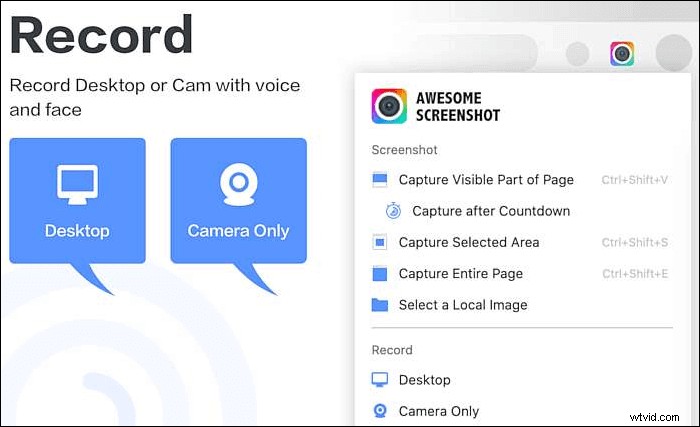
Ventajas:
- Capturar transmisión de video Firefox
- Desenfoca la información confidencial en tu captura de pantalla
Desventajas:
- La función de grabación de video es bastante confusa
- La función de edición de video no es intuitiva
- Solo 5 minutos por grabación local con el plan gratuito
Los 5 mejores grabadores de pantalla para Firefox en Windows y Mac
Además de la grabadora que mencionamos anteriormente, hay otras grabadoras de pantalla de Mozilla disponibles para usuarios de Windows o Mac, como Streamlabs OBS, Screen Recorder Pro para Win10, Dxtory, QuickTime Player y Screencast-O-Matic.
1. OBS de Streamlabs
Compatibilidad :Windows 10, 8.1, 8 y 7
Streamlabs OBS es un popular software de grabación de video enfocado en usuarios no profesionales. Proporciona algunas funciones integradas y les ayuda a capturar una pantalla completa o solo la ventana de Firefox.
Si se registra en Streamlabs, tendrá acceso a muchas herramientas directamente desde el sitio web de la empresa. Puede elegir las fuentes que aparecen en su transmisión en vivo o video grabado. Hay configuraciones recomendadas para aquellos que desean grabar videos en streaming de Firefox, que se pueden ajustar automáticamente.
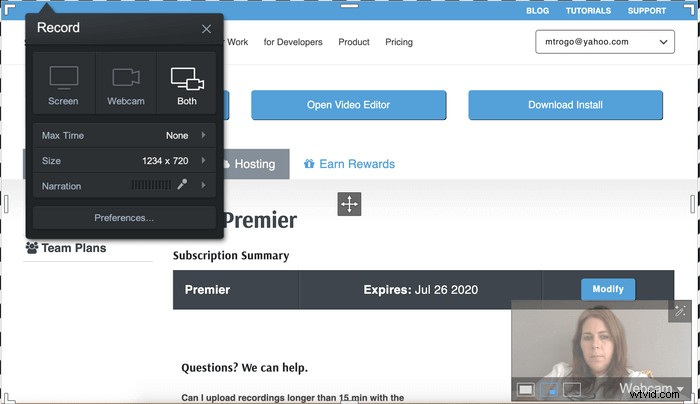
Ventajas:
- Funciona nada más sacarlo de la caja
- Administre todas sus configuraciones en un solo programa, incluida una variedad de complementos
- Es más probable que falle con todos sus complementos
- Menos opciones de codificación que OBS
- Sin soporte multiplataforma
2. Grabador de pantalla Pro para Win10
Compatibilidad :Windows 10
Esta aplicación integrada de Windows 10 le permite capturar la pantalla, el audio y los movimientos del cursor. Le permite grabar áreas seleccionadas, una aplicación específica como Firefox, la ventana activa y un video de cámara web.
Proporciona una herramienta de grabación de pantalla, conveniente tanto para usuarios principiantes como profesionales, y le permite guardar el video en múltiples formatos.
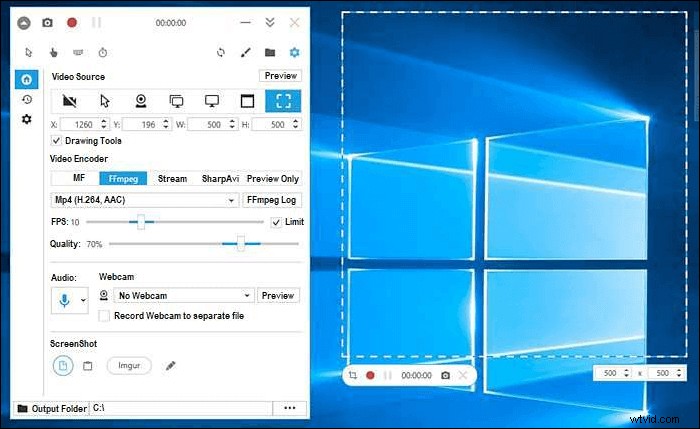
Ventajas:
- Grabar una ventana de Firefox con y sin el cursor del mouse
- Grabar regiones, pantallas o ventanas específicas
- Capture screencasts en AVI, GIF o MP4
- Funciones de edición limitadas
- Sin herramientas de copia de seguridad y recuperación
3. Historia
Compatibilidad :Windows 10, 8.1, 8, 7, Vista y XP
Dxtory es otro software de grabación de pantalla para capturar videos de transmisión de Firefox.
Este software ligero es una herramienta de captura bastante diversa. Puede grabar audio de múltiples fuentes, admitir códecs de video de terceros y salida de transmisión. Antes de grabar, puede cambiar la configuración fácilmente con una interfaz simple.
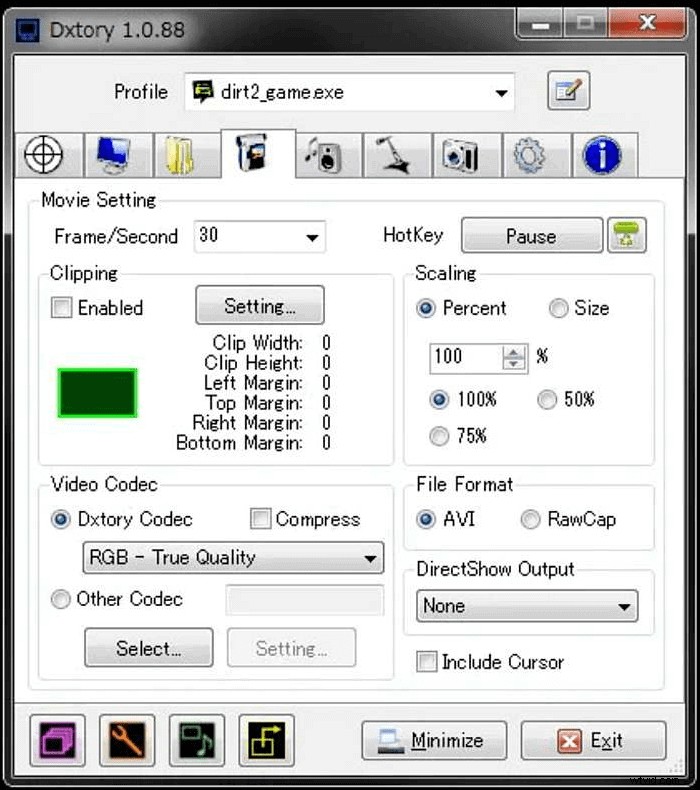
Ventajas:
- Ayuda a Firefox a grabar videos en tiempo real
- Experiencia de usuario intuitiva con interfaz con pestañas
- Herramientas de captura de capturas de pantalla personalizadas
- Notificación de prueba molesta
- Sin funciones de edición de video como recortar, recortar, etc.
4. Reproductor QuickTime
Compatibilidad :macOS
Quicktime Player se puede usar como un grabador de pantalla para ayudarlo a grabar la pantalla en Firefox. Solo tomando unos pocos pasos simples, puede obtener las grabaciones de las transmisiones de Firefox u otras.
Además, esta grabadora de pantalla de Firefox proporciona algunas funciones básicas de edición, como recortar, lo que significa que puede modificar sus grabaciones dentro de este software. Después de eso, puede compartir las grabaciones directamente en muchas plataformas sociales.
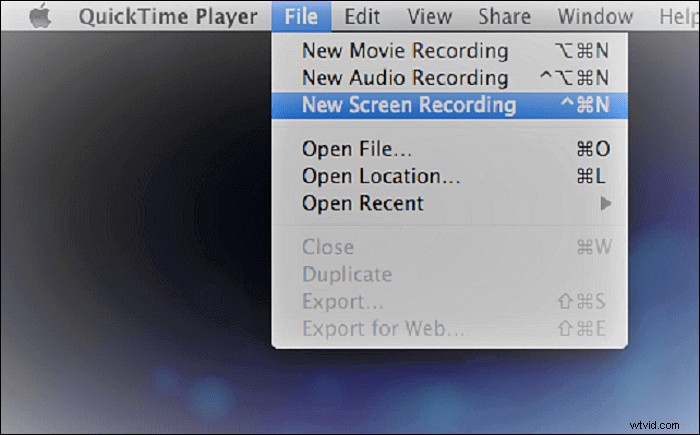
Ventajas:
- Capturar transmisión de video Firefox
- Editar y grabar videos simultáneamente
- Convierta videos a un formato de archivo diferente, como AVI, MOV, MP4, etc.
- No se puede grabar la pantalla y el sonido del sistema simultáneamente
- No hay reproducción de video disponible
5. Screencast-O-Matic
Compatibilidad :macOS X 10.9 o posterior
Otro grabador de pantalla para Firefox es Screencast-O-Matic. Es una buena ayuda para capturar transmisión de video o audio en Firefox, grabar cámara web u otros juegos. Además, mientras graba, le brinda herramientas para mejorar las grabaciones con texto agregado, formas, imágenes, animaciones, etc.
Lo que es más importante, también puede compartir el video de salida en sitios de redes sociales populares, incluidos Facebook, Twitter y muchos más.
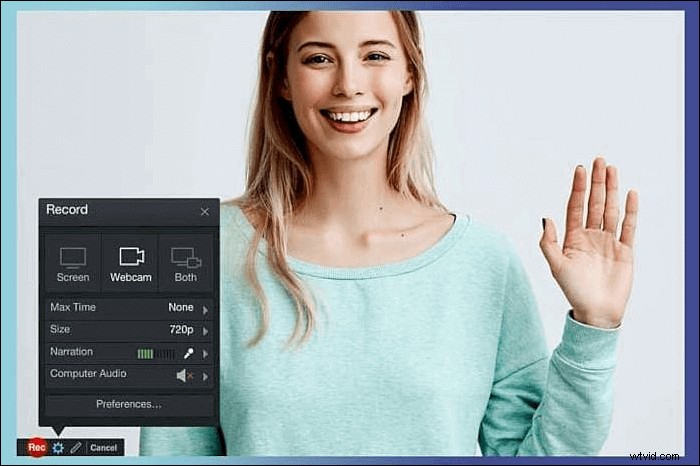
Ventajas:
- Le permite desactivar las notificaciones para que no aparezcan mientras graba temporalmente
- Permitirle añadir secuencias de comandos, imágenes, formas, música, la marca de la empresa y mucho más
- Una función integrada de conversión de voz a texto
- Una marca de agua en tu video
- La versión gratuita permite solo 15 minutos de tiempo de grabación
- El Editor de video solo está disponible con la versión paga
Conclusión
Si desea grabar el contenido cuando navega por sitios web con Firefox, debe descargar una grabadora de pantalla compatible con el navegador o usar los complementos. Los complementos solo tienen funcionalidades básicas, por lo que es mejor instalar un software de grabación de pantalla de terceros.
La mejor opción para los usuarios de Windows y Mac es EaseUS RecExperts. Puede capturar lo que necesita en alta calidad y es compatible con una increíble cantidad de formatos de video y audio.
Preguntas frecuentes sobre Grabador de pantalla Firefox
Para resolver mejor sus problemas, hay algunas respuestas a algunas preguntas comunes. Léelos para saber más.
Screencastify es una de las mejores extensiones de grabación de pantalla para Chrome, pero solo para Google Chrome. Si desea encontrar un complemento de grabación de pantalla útil en Firefox, existen muchas alternativas, como Screen Recorder de Alexey Kuznetsov.
Si usa Firefox en Windows, los métodos abreviados de teclado para las capturas de pantalla son Ctrl+Shift+S. Abra la página que desea capturar y presione esos tres botones al mismo tiempo. Si es usuario de Mac, puede usar los botones Cmd+Shift+S en su lugar.
Para grabar la pantalla de Firefox con éxito, todo lo que necesita es una grabadora de pantalla de Firefox. Si prefiere las herramientas sin conexión, puede echar un vistazo a EaseUS RecExperts, QuickTime Player, etc. Pero si desea utilizar una extensión adicional, también puede encontrar la adecuada en esta página.
No, Firefox no tiene un grabador de pantalla. En el caso de los videos de grabación de pantalla en Firefox, puede instalar algunos grabadores de pantalla complementarios para comenzar su grabación.
